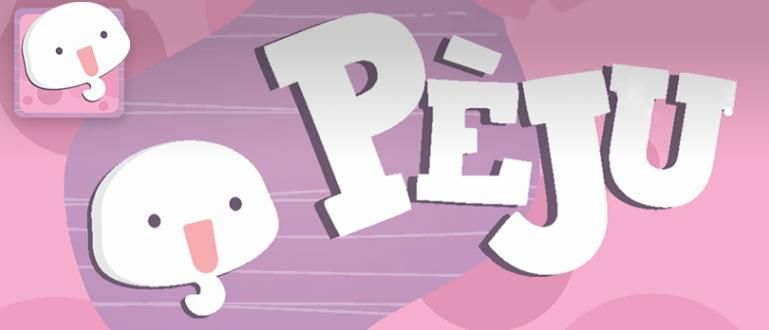Naramdaman mo na ba na nauubusan na ang storage space sa iyong PC o smartphone dahil sa mga mp3 file na iyong na-save? Well, ApkVenue, mayroong isang paraan upang bawasan ang laki ng mp3 file nang hindi binabawasan ang kalidad.
Ang musika ay isang unibersal na wika. Halos hindi natin mapigilang makinig ng musika anumang oras kahit saan, kahit ang puso natin ay parang musika. At sigurado si Jaka, sa smartphone mo dapat maraming music.
Ang problema ay lumitaw, naubos mo na ba ang maraming espasyo sa iyong imbakan ng mga file ng kanta na iyong na-save? Huwag mag-alala, magbabahagi ang ApkVenue ng mga tip kung paano bawasan ang laki ng MP3 at kung ano ang mas maganda nang hindi binabawasan ang kalidad ng kanta. Sa ganitong paraan mas magagaan ang ating memorya.
- Paano i-convert ang mga Video File sa MP3 sa Android
- 5 Pinakamahusay na Libreng Music Download Apps sa Android
Paano Bawasan ang Laki ng MP3 at Panatilihin ang Kalidad
Sa pamamagitan ng pagbawas sa laki ng MP3 file, kapag ito ay ipinasok sa isang smartphone hindi ito kukuha ng masyadong maraming espasyo sa imbakan. Bilang resulta, maaari kang magpasok ng higit pang mga kanta sa iyong smartphone. Kaya lang minsan kapag nabawasan ang laki ng MP3, bumababa ang kalidad.
Well, ngayon ay maaari mong bawasan ang laki ng MP3 file, ngunit ang tunog ay may mataas na kalidad pa rin. Paano? Napakadaling. Dati kailangan mo ng tulong software anong pangalan MP3 Quality Modifier. I-download ang MP3 Quality Modifier mula sa link na binibigay ni Jaka.
 I-DOWNLOAD ang InspireSoft Video at Audio Apps
I-DOWNLOAD ang InspireSoft Video at Audio Apps Kung na-download at na-install mo software MP3 Quality Modifier, buksan lang ito software-sa kanya. Pagkatapos ay sundin ang mga hakbang na ito:
- Sa pangunahing menu ng MP3 Quality Modifier, makikita mo ang sumusunod na display:

Kung gusto mong magsama ng MP3 file na gusto mong bawasan ang laki, i-click Magdagdag ng mga File. Pagkatapos ay hanapin ang MP3 file na gusto mo.
Susunod, i-click ang kahon sa tabi ng MP3 file hanggang lumitaw ang isang check mark.

- I-click ang seksyon Preset, pagkatapos ay piliin ang "kompromiso". Ito ay kapaki-pakinabang para sa pagbawas ng laki ng file, ngunit nasa loob pa rin ng mga limitasyon ng nakompromisong kalidad.

- Pagkatapos ay maghintay hanggang makumpleto ang proseso ng pagbawas ng laki ng MP3 na iyong pinili. At ang resulta ay lilitaw sa seksyon ng desktop, ang pangalan ng folder ay "output".

Tapos na. Tukuyin ang laki ng isang MP3 file na hindi nabawasan mula sa isang MP3 file na na-minimize gamit ang software MP3 Quality Modifier. Tiyak na iba ang hitsura ng mga resulta. Pagkatapos ay pakiramdaman din ang kalidad ng tunog. Good luck!
Mga Tala: